|
PRIMAVERA


Merci Aura pour l'invitation à traduire tes tutoriels.

Le tutoriel a été traduit avec PSPX2, mais il peut également être exécuté avec les autres versions.
Suivant la version utilisée, vous pouvez obtenir des résultats différents.
Depuis la version X4, la fonction Image>Miroir a été remplacée par Image>Renverser horizontalement,
et Image>Renverser avec Image>Renverser verticalement.
Dans les versions X5 et X6, les fonctions ont été améliorées par la mise à disposition du menu Objets.
Avec la nouvelle version X7 nous avons encore Miroir et Renverser, mais avec nouvelles différences.
Consulter, si vouz voulez, mes notes ici
Certaines dénominations ont changées entre les versions de PSP.
Les plus frequentes différences:

Vos versions
Nécessaire pour réaliser ce tutoriel:
Un'image d'arrière plan, un tube, le misted d'un paysage.
Mon mist est de Cal et mon tube est de Gabry.
Le reste du matériel ici
Modules Externes.
consulter, si nécessaire, ma section de filtre ici
Flaming Pear - Flexify ici
AAA Frames - Foto Frame ici
Mura's Meister - Copies ici

Ouvrir le masque dans PSP et le minimiser avec le reste du matériel.
1. Ouvrir une nouvelle image transparente 900 x 600 pixels.
Séletions>Sélectionner tout.
Ouvrir votre image d'arrière plan et Édition>Copier.
Revenir sur votre travail et Édition>Coller dans la sélection.
Sélections>Désélectionner tout.
2. Calques>Dupliquer.
Effets>Modules Externes>Flaming Pear - Flexify 2.

3. Activer l'outil Sélecteur 
en mode Échelle 
pousser le noeud central en haut vers le bas jusqu'à 100 pixels,
et le noeud central en bas vers le haut jusqu'à 400 pixels.

4. Effets>Effets 3D>Ombre portée,

Répéter Ombre portée, vertical et horizontal -5.
5. Effets>Effets de distorsion>Vagues.

6. Effets>Effets géométriques>Perspective horizontale.
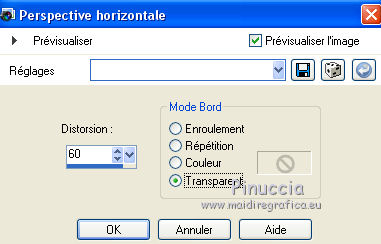
7. Effets>Modules Externes>Mura's Meister - Copies.
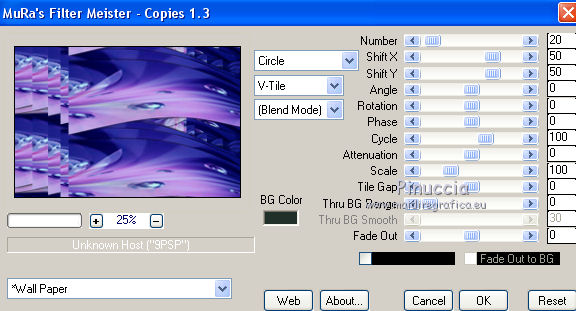
8. Calques>Dupliquer.
Image>Miroir.
Réduire l'opacité de ce calque à 50%.
Calques>Fusionner>Fusionner le calque de dessous.
Effets>Effets de bords>Accentuer.
9. Placer en avant plan la couleur blanche #ffffff.
Calques>Nouveau calque raster.
Remplir  avec la couleur blanche. avec la couleur blanche.
Calques>Nouveau calque de masque>A partir d'une image.
Ouvrir le menu deroulant sous la fenêtre d'origine et vous verrez la liste des images ouvertes.
Sélectionner le masque Narah_mask_1364.

Calques>Fusionner>Fusionner le groupe.
Effets>Effets de bords>Accentuer.
10. Calques>Dupliquer.
Image>Miroir.
Image>Renverser.
Calques>Fusionner>Fusionner le calque de dessous.
Placer le calque en mode Luminance (héritée) et réduire l'opacité à 70%.

11. Ouvrir le misted du paysage et Édition>Copier.
Revenir sur votre travail et Édition>Coller comme nouveau calque.
Image>Redimensionner, à votre convenance: le paysage doit être encadré dans le masque.
Calques>Agencer>Déplacer vers le bas.

12. Effets>Filtre personnalisé - Sélectionner le preset Emboss 3 et ok.

13. Image>Ajouter des bordures, 5 pixels, symétrique, avec une couleur claire de votre image.
Image>Ajouter des bordures, 5 pixels, symétrique, avec une couleur foncée de votre image.
Image>Ajouter des bordures, 5 pixels, symétrique, avec la couleur claire.
14. Effets>Modules Externes>AAA Frames - Foto Frame.

15. Ouvrir votre tube - Édition>Copier.
Revenir sur votre travail et Édition>Coller comme nouveau calque.
Positionner  le tube au centre de l'image. le tube au centre de l'image.
Calques>Dupliquer.
Vous positionner sur le calque de dessous de l'original.
Réglage>Flou>Flou radial.

16. Signer votre travail sur un nouveau calque.
Calques>Fusionner>Tous et enregistrer en jpg.
17. Si vous voulez réaliser l'animation:
Ouvrir le papillon F1.
Effets>Effets 3D>Ombre portée, couleur noire.
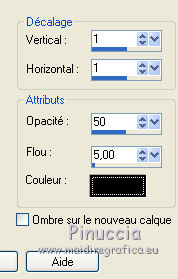
Édition>Copier.
Ouvrir Animation shop et Édition>Coller>Coller comme nouvelle animation.
Effets>Insérer un effet sur une image et sélectionner Compression

18. Revenir sur PSP.
Ouvrir le papillon F2.
Effets>Effets 3D>Ombre portée, couleur noire.
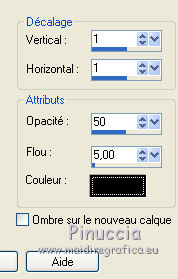
Édition>Copier.
Sur Animation shop et Édition>Coller>Coller comme nouvelle animation.
Effets>Insérer un effet sur une image et sélectionner Cintrage

19. Revenir in PSP.
Activer votre travail et Édition>Copier (ou Copier Spéciale/copier avec fusion, si vous n'avez pas encore fusionné votre travail).
Revenir sur Animation Shop Édition>Coller>Coller comme nouvelle animation.
Édition>Dupliquer et répéter jusqu'à obtenir 7 images.
Édition>Sélectionner tout.
20. Activer le premier papillon.
Édition>Sélectionner tout.
Édition>Copier.
Activer votre travail et Édition>Coller>Coller dans l'image sélectionnée.
Positionner l'image à votre goût.
21. Activer le deuxième papillon.
Édition>Sélectionner tout.
Édition>Copier.
Activer votre travail et Édition>Coller>Coller dans l'image sélectionnée.
Positionner l'image à votre goût.
22. Maintenant nous allons coller ce papillon image par image.
Cliquer sur la première image du papillon pour la sélectionner.
Édition>Copier.
Activer votre travail et cliquer sur la première image pour la sélectionner.
Édition>Coller>Coller dans l'image sélectionnée
et positionner le papillon en bas à gauche (voir mon exemple).

23. Activer le peau d'oignon avant de continuer:
Affichage>Peau d'oignon - Activé.

24. Activer la deuxième image du papillon pour la sélectionner.
Édition>Copier.
Activer votre travail et cliquer sur la deuxième image pour la sélectionner.
Édition>Coller>Coller dans l'image sélectionner.
Placer le papillon un peu plus à droite, pour donner l'impression qu'il vole;
L'image précédente sera utile pour vous orienter
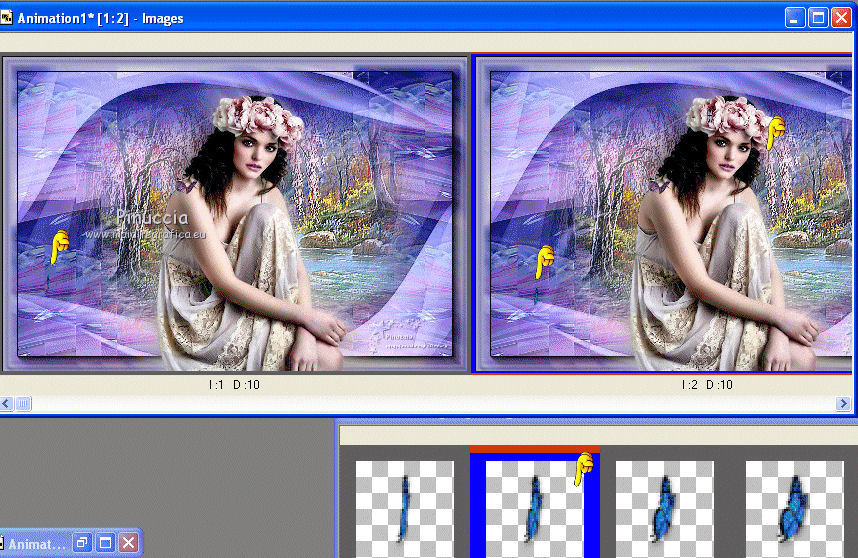
Et continuer comme ça avec les autres images.
25. Édition>Sélectionner tout.
Animation>Propriétés de l'image et régler la durée à 20.

Version non animée

Vos versions
Merci

Noella

Lulu

Vous pouvez m'écrire pour n'importe quel problème, ou doute, ou si vous trouvez un link modifié,
ou seulement pour me dire que ce tutoriel vous a plu.
8 Avril 2019
|



